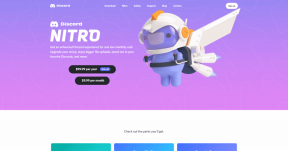10 correcciones para el error "Error al cargar el módulo" en Twitch
Miscelánea / / June 09, 2023
Twitch es una popular plataforma de transmisión en vivo donde los usuarios y los creadores interactúan entre sí. Sin embargo, a veces puede encontrar un mensaje en Twitch que dice "Error al cargar el módulo". Esto sucede principalmente cuando intentas ver una transmisión en Twitch. Afortunadamente, investigamos el problema y encontramos soluciones para corregir el error "Error al cargar el módulo" de Twitch.

Hay muchas razones por las que ve el error "Error al cargar el módulo" en Twitch. Este error puede ocurrir esporádicamente, o por desgracia, incluso de forma constante. Los usuarios pueden enfrentar estos problemas al cargar canales, videos, clips y chats. Veamos las soluciones para corregir si Twitch no carga ciertos módulos por usted.
1. Asegúrese de que los servidores de Twitch estén funcionando
Antes de que veamos la solución para arreglar que Twitch no cargue ciertos módulos, asegúrese de que los servidores de Twitch estén funcionando. Puede verificar el estado del servidor usando el identificador de Twitter del soporte de Twitch o el sitio web de Down Detector.
Visite el identificador de Twitter de Twitch
Comprobar usando Downdetector
2. Actualizar la página web
Si está utilizando Twitch en su navegador, lo más simple que puede hacer es actualizar la página de Twitch. Esto borrará el caché y volverá a cargar la página con datos nuevos. Para actualizar la página de Twitch, presione el ícono de recarga o use estas combinaciones de teclas:
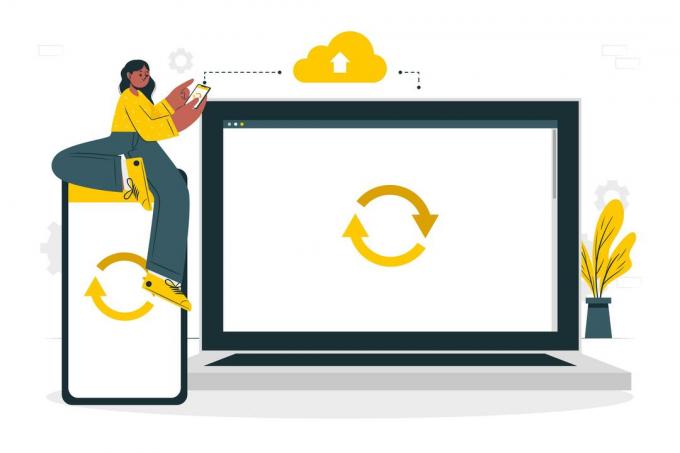
- En Windows: Presione Ctrl + F5 juntos.
- En Mac: Presione Comando + Shift + R juntos.
- En Linux: Presione Ctrl + Shift + R juntos.
3. Cambiar la calidad del video de la transmisión
Si ve el error "Error al cargar el módulo" en Twitch mientras carga un video, intente ajustar su calidad. Le sugerimos que elija la calidad más baja y la aumente lentamente hasta que enfrente el problema; si lo hace, mantenga la calidad por debajo de donde la enfrentó.
Si no puede cambiar la calidad del video, actualice la página o borre la aplicación del fondo y vea si soluciona el problema.
en el escritorio
Paso 1: Abre Twitch en tu navegador o desde el siguiente enlace.
Contracción abierta
Paso 2: Abra la transmisión donde se enfrenta al error.
Paso 3: Presiona el ícono de configuración en el reproductor de video.
Consejo: Si no puede ver el ícono de ajustes, desplace el mouse sobre el reproductor de video.
Paso 3: Golpea Calidad.

Etapa 4: Ahora, elija la calidad de video de su elección.

En movil
Paso 1: Abra Twitch y la transmisión donde enfrenta el problema.
Paso 2: Toque el ícono de configuración en el reproductor de video.
Consejo: Si no puede ver el ícono de configuración, toque el reproductor de video. Lo verás en la parte superior derecha.
Paso 3: Presiona Calidad > elige la calidad del video y presiona Aplicar.

4. Habilitar la opción DNS sobre HTTPS (solo Firefox)
Para aquellos que usan Firefox, es posible que superen el error "Error al cargar el módulo" en Twitch cambiando la configuración del proxy. Así es cómo:
Paso 1: Abra Firefox y haga clic en las tres líneas (menú de hamburguesas) en la parte superior derecha.
Paso 2: Seleccione Configuración.

Paso 3: Elija la sección General y desplácese hacia abajo hasta Configuración de red.
Etapa 4: Haga clic en el botón Configuración….

Paso 5: Desplácese hacia abajo, elija la opción 'Habilitar DNS sobre HTTPS' y haga clic en Aceptar.

5. Actualizar navegador o aplicación de Twitch
Twitch siempre trae nuevas actualizaciones a la plataforma para mejorar su estabilidad y funciones. Sin embargo, para experimentar esto, debe tener la última versión del navegador o la aplicación. Es posible que vea el error "Error al cargar el módulo" de Twitch si no es así. Hemos preparado una guía sobre cómo actualizar Google Chrome y Navegador Ópera.
Si usa cualquier otro navegador, vaya a la configuración del navegador y busque una actualización. Puede encontrar la opción de actualizar su navegador, o de lo contrario le avisará que está actualizado.
Para aquellos que usan la aplicación Twitch, pueden verificar las actualizaciones de la aplicación desde los enlaces a continuación, según el dispositivo que usen.
Actualizar Twitch en Android
Actualizar Twitch en iPhone
6. Deshabilitar las extensiones del navegador
Si ha instalado muchas extensiones de navegador, algunas de ellas pueden interferir con Twitch y causar el error "Error al cargar el módulo". Existe una gran posibilidad de que haya instalado bloqueadores de anuncios o algunas extensiones de VPN. Ya tenemos una guía de cómo deshabilitar las extensiones del navegador Chrome.

Para el resto de navegadores, siga estos pasos para llegar a la página de extensiones de cada navegador:
- en firefox: haga clic en las tres barras (menú de hamburguesas) en la esquina superior derecha y seleccione Complementos > Extensiones.
- Nervioso: Presiona el ícono de tres puntos en la esquina superior derecha y selecciona Extensiones.
Deshabilite todas las extensiones desactivando sus botones de interruptor o desmarcando sus casillas. Una vez que haga eso, reinicie su navegador y verifique si el problema del módulo que no se carga sigue ahí con Twitch. Una vez que se asegure de que no está enfrentando el problema, vuelva a habilitar cada extensión una por una para averiguar cuál está causando el problema. Cuando descubra la extensión que causa el error al cargar el módulo, desactívela o elimínela.
7. Borrar caché y cookies
Otra posible razón por la que ciertos módulos no se cargan en Twitch es el caché del navegador y las cookies. Siempre es bueno borrarlos de vez en cuando, de lo contrario, estos archivos se corromperán o quedarán obsoletos y pueden causar un error de carga del módulo en Twitch.
Para aquellos interesados, estos son archivos temporales que almacenan información y preferencias de navegación para que los sitios web puedan cargar contenido y anuncios más rápido. Limpiarlos no causará ningún problema ya que su navegador los almacenará nuevamente. Puedes consultar nuestras guías de borrar caché y cookies en Chrome, Mozilla Firefox, y Borde de Microsoft.

Mientras limpia, elija un intervalo de tiempo (como Todo el tiempo o Última hora). Sugerimos elegir una semana o un mes. Pero si lo desea, puede elegir Todos los tiempos. Una vez que borre el caché, cierre el navegador> ábralo nuevamente y verifique si Twitch funciona.
Borrar caché en Android
Además de los navegadores, también puede borrar el caché de la aplicación Twitch en Android. Sin embargo, no hay opción para borrar el caché de la aplicación Twitch en iPhone. Entonces, si es un usuario de iPhone, puede pasar a la siguiente solución.
Nota: Dado que hay diferentes OEM de Android con diferentes máscaras personalizadas, los nombres de las opciones pueden cambiar aquí y allá.
Paso 1: Abra Configuración en su teléfono inteligente y toque Aplicaciones

Paso 2: Elija Administrar aplicaciones y seleccione Twitch.
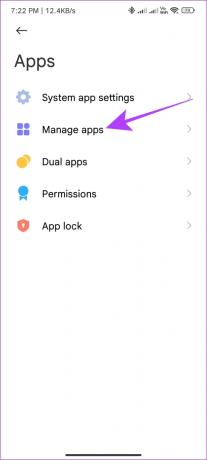

Paso 3: Seleccione Borrar datos y elija Borrar caché.


Etapa 4: Toca Aceptar para confirmar.

Consejo: También puede elegir Borrar todos los datos. Sin embargo, esto deshabilitará todos los datos dentro de la aplicación, incluidos los detalles de inicio de sesión. Puede restaurar fácilmente estos datos iniciando sesión en la aplicación nuevamente.
8. Habilitar la aceleración de hardware
A veces, su navegador necesita más impulso desde el lado del hardware para cargar el contenido. Esa podría ser la razón por la que está viendo el error Twitch 'Error al cargar el módulo'. Para solucionar esto, habilite la aceleración de hardware en el navegador. Ya hemos preparado una guía sobre habilitar la aceleración de hardware en Chrome. En cuanto a otros navegadores populares, esto es lo que debe hacer:
Borde de Microsoft
Paso 1: Abra Edge y presione los tres puntos en la parte superior derecha.
Paso 2: Elija Configuración.

Paso 3: Seleccione 'Sistema y rendimiento' en la barra lateral.
Etapa 4: En Sistema, active "Usar aceleración de hardware cuando esté disponible".
Paso 5: Pulse el botón Reiniciar para que se produzcan los cambios.

Mozilla Firefox
Paso 1: Abra Firefox, haga clic en el icono de tres líneas y seleccione Configuración.

Paso 2: Elija Generales.
Paso 3: Desplácese hacia abajo hasta Rendimiento y desmarque "Usar la configuración de rendimiento recomendada".
Etapa 4: Habilite la opción 'Usar aceleración de hardware cuando esté disponible'.

9. Forzar el cierre de la aplicación o el navegador de Twitch
A veces, todo lo que tiene que hacer es borrar la aplicación o el navegador de Twitch para que no se ejecute en segundo plano y abrirlo nuevamente para tener una sesión sin errores para solucionar el problema.
En PC con Windows
Hay muchas maneras de forzar el cierre de aplicaciones en Windows ORDENADOR PERSONAL. Veamos el más fácil. Abra Twitch en el navegador y use la combinación de teclas 'ALT + F4'. La aplicación se cerrará inmediatamente.
Nota: Antes de cerrar el navegador, asegúrese de no dejar ningún progreso sin guardar a mitad de camino, ya que no podrá revivirlo más tarde.
En Android y iPhone
Paso 1: Abra la pantalla Recientes
Paso2: Deslice hacia arriba la aplicación Twitch o el navegador.
Consejo: En Android, puede presionar el botón X o el botón Borrar todo para eliminar todas las aplicaciones del fondo.

10. Vuelva a instalar la aplicación o el navegador de Twitch
Ya que probó todas las correcciones y ninguna ayudó, desinstalemos la aplicación o el navegador desde donde accede a Twitch y luego volvamos a instalarlo. Así es cómo:
Reinstalar el navegador en la PC
Paso 1: Abra el Panel de control y elija Programas.
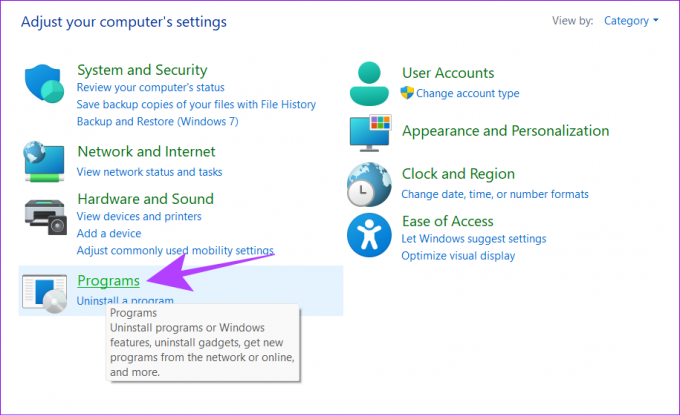
Paso 2: Elija Programas y características.

Paso 3: Haga clic derecho sobre el navegador en la lista (en nuestro caso, es Mozilla Firefox) y haga clic en Desinstalar.

Etapa 4: Presione el ícono de Windows> botón de encendido y elija Reiniciar.

Paso 5: Haga clic en Reiniciar para confirmar.
Puedes ver nuestras selecciones para el navegador más rápido para Windows y elige el que más te convenga.
Reinstalar Twitch en Android
Paso 1: Dirígete a la página de Play Store de Twitch desde el siguiente enlace.
Contracción para Android
Paso 2: Presione Desinstalar y toque Desinstalar nuevamente para confirmar.

Paso 3: Una vez desinstalado, toca Instalar.

Abra la aplicación y vea si todavía enfrenta el problema.
Nota: Si está en un iPhone, mantenga presionado el ícono de Twitch en la pantalla de inicio y seleccione Eliminar aplicación seguido de Eliminar aplicación para confirmar la eliminación. Una vez hecho esto, reinstala Twitch desde la App Store.
11. Compruebe si el problema ocurre en otro dispositivo
Si ninguna de estas soluciones lo ayuda a corregir Twitch que no carga ciertos errores de módulo, ¿qué le parece cambiar la forma en que accede a Twitch? Si estás accediendo a Twitch en navegador en su PC, cambie a otro navegador o use la aplicación móvil Twitch y viceversa.
Si nada funciona, accede a Twitch en modo incógnito en pc o Androide.
12. Reportar el problema a Twitch
Si ninguno de los métodos anteriores lo ayudó a solucionar el error "Error al cargar el módulo" de Twitch, puede comunicarse con el equipo de soporte de Twitch e informarles el problema. Si las cosas van bien, es posible que obtenga una solución pronto.
Póngase en contacto con el soporte de Twitch
Preguntas frecuentes sobre el error "Error al cargar el módulo" en Twitch
Es posible que no puedas subir contenido a Twitch por varios motivos. Las causas comunes incluyen caché del navegador, archivos de cookies o extensiones de bloqueo de anuncios. En la mayoría de los casos, el error se debe a un archivo PNG dañado o si una imagen tiene un formato no compatible.
Twitch detuvo el soporte para la aplicación de escritorio para invertir sus recursos en el desarrollo de otras funciones y hacer que la plataforma sea estable.
Transmisión sin problemas
Esperamos que alguna de estas formas te haya ayudado a corregir el error "Error al cargar el módulo" en Twitch y disfrutar de tu contenido favorito. Si tiene alguna pregunta o sugerencia, no dude en comentar a continuación.